win10夜燈模式打不開的處理教學
- WBOYWBOYWBOYWBOYWBOYWBOYWBOYWBOYWBOYWBOYWBOYWBOYWB轉載
- 2024-03-27 13:51:061249瀏覽
php小編西瓜為您介紹win10夜燈模式打不開的處理教學。使用Windows 10時,夜燈模式可有效減少螢幕藍光,並保護眼睛健康。然而,有時候可能會遇到夜燈模式無法開啟的情況,讓人困擾。本文將為您詳細介紹如何解決win10夜燈模式無法開啟的問題,讓您的電腦螢幕更加舒適,保護視力健康。
1、先使用快速鍵Win X開啟選單,啟動裝置管理員。
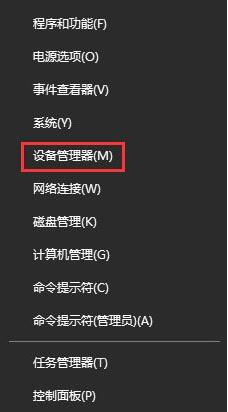
2、在裝置管理員中選擇【顯示適配器】前箭頭所指向的三角符號,展開裝置清單。
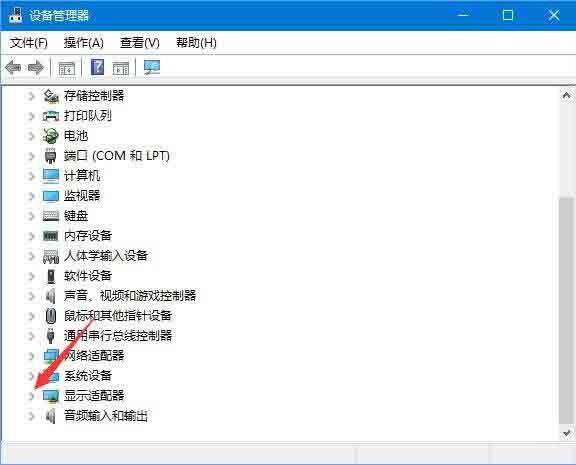
3、選擇整合顯示卡,滑鼠右鍵顯示卡,選擇【卸載裝置】。
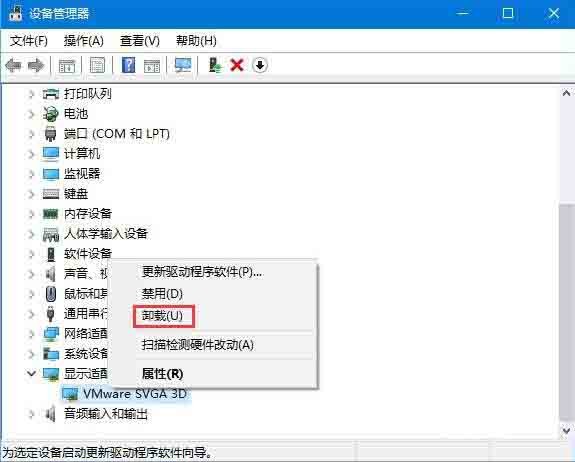
4、在卸載裝置跳出的標籤中找到【刪除此裝置的驅動程式軟體】,然後將其勾選。設定完成後重新啟動電腦。
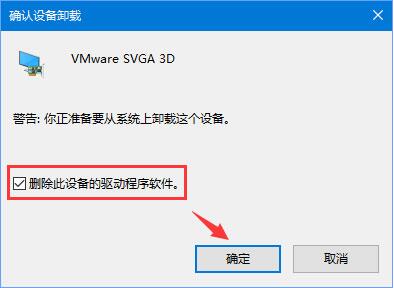
5、重新啟動完成後使用驅動精靈等安裝工具偵測電腦缺少且需要的驅動,安裝完成後再重新啟動即可。
以上是win10夜燈模式打不開的處理教學的詳細內容。更多資訊請關注PHP中文網其他相關文章!
陳述:
本文轉載於:zol.com.cn。如有侵權,請聯絡admin@php.cn刪除

